Zwei Techniken für den schnellen Zugriff auf wichtige Excel-Arbeitsmappen

Aus Datenschutzgründen habe ich stets auf Betriebssystemebene das Kontrollkästchen für das Mitführen der Liste der zuletzt geöffneten Dateien deaktiviert. Dennoch möchte ich zügig an die von mir am meisten benutzen Arbeitsmappen in Excel 2010 herankommen. Im Backstage-Bereich (Registerkarte Datei) kann ich mir den Schnellzugriff auf die zuletzt verwendeten Arbeitsmappen einrichten.
Die Liste der zuletzt verwendeten Arbeitsmappen einrichten
- Mein erster Schritt führt mich in die Excel-Optionen (Registerkarte Datei –> Optionen).
- In der Rubrik Erweitert im Abschnitt Anzeige ändere ich die Anzahl der Arbeitsmappen, die in der Liste der zuletzt verwendeten Dokumente angezeigt werden sollen (max. 50 Einträge).
- Im Backstage-Bereich lasse ich unter Zuletzt verwendet die zehn zuletzt verwendeten Arbeitsmappen anzeigen.
Die Sache mit den Pins
In meinem Beispiel lasse ich im Backstage-Bereich, unter Zuletzt verwendet, die zehn zuletzt verwendeten Arbeitsmappen anzeigen. An oberster Stelle steht die jüngste Arbeitsmappe mit ihrem Namen und Pfad. Ist die Liste mit der in den Excel-Optionen eingerichteten Anzahl an Einträgen gefüllt, werden die Einträge durch die nächste verwendete Arbeitsmappe nach unten verschoben. Die älteste Arbeitsmappe fällt aus der Liste heraus und die jüngste Arbeitsmappe wird an die oberste Stelle eingefügt.
Zwei Arbeitsmappen sind mir für den schnellen Zugriff besonders wichtig und sollen in der Liste dauerhaft enthalten bleiben. Ich habe sie daher mit dem blauen Pin fixiert.
Sie bilden somit eine Ausnahme bei den Listeneinträgen: Diese Arbeitsmappen stehen immer an oberster Stelle und werden nicht irgendwann unten aussortiert.
Linke oder rechte Maustaste?
Mit einem linken Mausklick auf einen Eintrag öffne ich die ausgewählte Arbeitsmappe.
Führe ich dagegen einen Rechtsklick auf einen Eintrag aus, habe ich folgende Optionen:
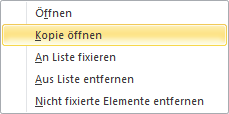
Interessant finde ich vor allem die Auswahl Kopie öffnen. So kann ich auf der Basis einer bereits vorhandenen Arbeitsmappe eine neue Arbeitsmappe erstellen.
Einziger Wermutstropfen: Die Optionen für den Rechtsklick stehen nicht in der Schnellzugriffsliste zur Verfügung.
Den Zugriff auf wichtige Mappen noch mehr beschleunigen
Die Liste der zuletzt verwendeten Arbeitsmappen ist nur dann sichtbar, wenn ich im Backstage-Bereich auf Zuletzt verwendet geklickt habe. Doch es geht noch schneller!
Im Fußbereich der Liste habe ich in Excel 2010 eine Neuerung entdeckt. Aktiviere ich das Kontrollkästchen Schnellzugriff auf diese Anzahl zuletzt verwendeter Arbeitsmappen, erstellt mir Excel im Backstage-Bereich eine Schnellzugriffsliste unterhalb der Schaltfläche Schließen (max. 20 Einträge).
Diese Liste ist selbst dann zu sehen, wenn ich mich in anderen Bereichen des Backstages aufhalte. Prima!
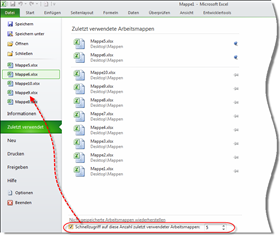 |
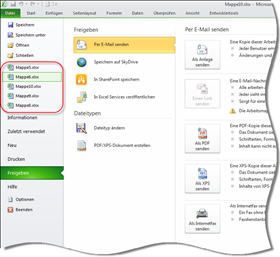 |
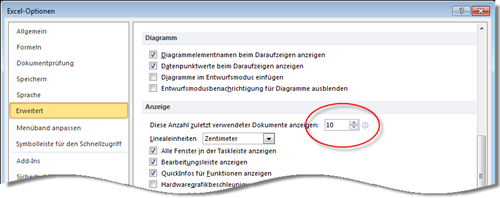
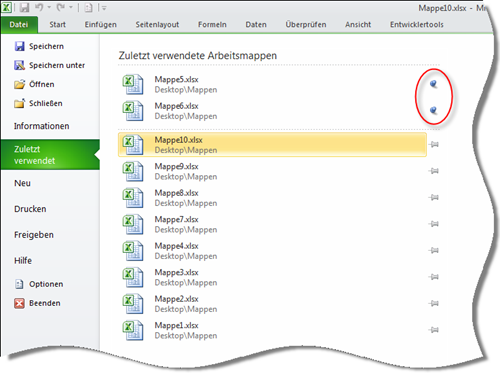

Über den Autor